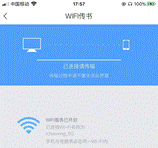一、下载安装
【方法一】
扫描下方二维码或点击下方链接下载最新版本:
https://apps.chaoxing.com/d/app/270.html
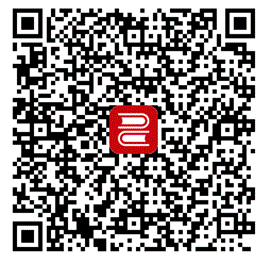

【方法二】
iOS手机用户:直接在App Store中输入“移动图书馆”搜索,找到“移动图书馆”进行下载并安装
安卓用户:通过各大应用市场app(如百度应用市场、华为应用市场、360手机助手、OPPO应用商店等),输入“移动图书馆”搜索,找到“移动图书馆”进行下载并安装
二、注册及登录
1.进入“注册/登录”页面
点击进入“移动图书馆”app,如已注册过账号则填写手机号和密码,点击“登录”即可。
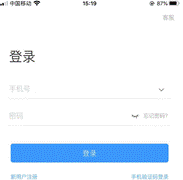
如还未注册过账号,则点击“新用户注册”,进入注册页面,填写手机号并获取验证码,设置符合要求的密码后,点击“下一步”
2.绑定借阅证号
输入单位名称“江南大学图书馆”并在下拉框中选择后,进入“E江南”统一身份认证页面,输入正确的账号和密码,点击“验证”,验证成功即可进入app首页,如验证不成功,请联系相应图书馆或单位管理员,也可点击页面右上角“客服”进行问题反馈。
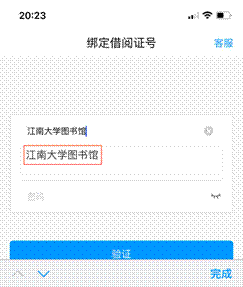
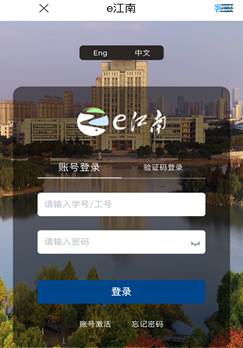
三、首页
绑定借阅证号后会进入所选单位的定制页面,包括可配置的轮播图和功能模块等,点击各模块图标即可进入相应页面
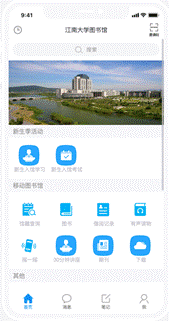
点击首页顶部单位名称下拉,可切换单位定制页面和默认首页,还可直接查看进入最近访问的模块列表
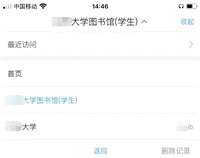
最近访问页面,展示了最近访问过的模块,可选择对模块进行加常用,点击右上角还可进行“批量编辑”,包括移出和排序
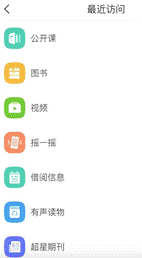
如不进行单位绑定,登录后进入默认首页。
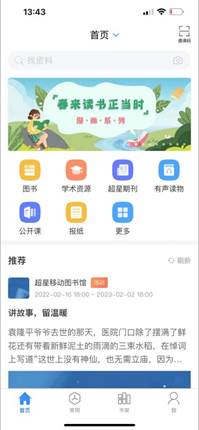
四、找资料
点击首页找资料搜索框,即可跳转至找资料页面,如之前检索过内容,则会展示最近搜索词,点击搜索词可直接跳转至搜索结果页面,同时可一键删除搜索记录
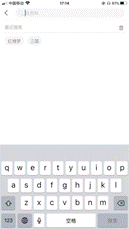
点击搜索框并输入关键词,“搜索”即可进入结果页面,包括:词条、学术趋势、期刊文章、图书书目、图书章节、学术视频等等,点击“详情”或“更多”可进入相关资源列表页面
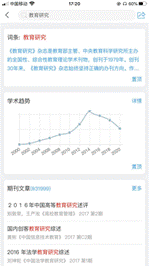
点击首页“馆藏查询”进入检索页面,输入想要查询的图书,搜索即可查看结果。在检索结果页面选择某一图书,点击即可查看馆藏信息。
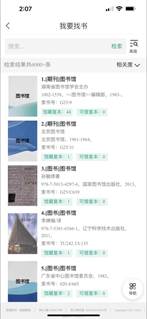
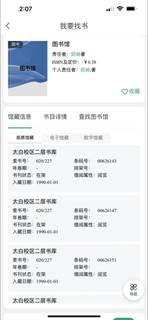
点击借阅信息,即可查看当前借阅情况,选择想要续借的图书,点击续借按钮,即可成功进行续借。
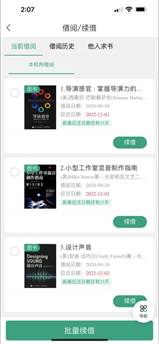
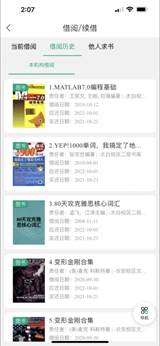
五、书架
1、图书下载
在app中正在下载或已下载完成的图书都可在“书架”模块查看
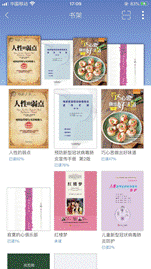
书架中的图书来源:
图书应用中epub格式图书下载
摇一摇中图书下载
学术资源中图书下载
旧版云盘中图书下载
扫一扫后图书下载
找资料中图书下载
wifi传书成功的文件
本地导入的文件
总结:app中任何模块中的图书资源点击下载后都会保存到书架,可随时下载与阅读,且会记录已阅读页数,之后进入可直接跳转至上次阅读页,长按可对图书进行删除操作,还可通过wifi传书上传电脑端本地文件至书架。
2、图书阅读
图书下载完成后,点击封面即可进入阅读

查看目录、书签、划线
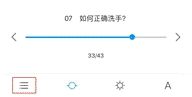
点击相应目录即可跳转至所选页码
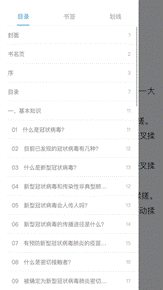
下拉添加书签:首次下拉为添加书签,再次下拉为删除书签

滑动选择页码
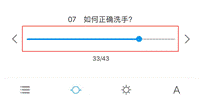
护眼模式和夜间模式
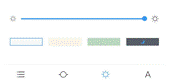
字体与字号设置
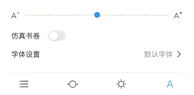
内容复制、划线、摘录、转发
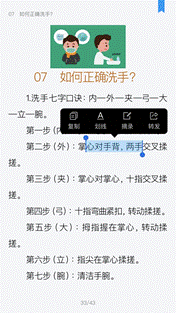
3、扫一扫
点击书架页面右上方扫描按钮,可进入扫一扫功能
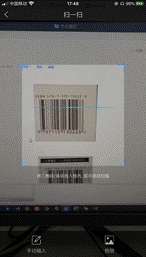
可扫描图书条码查看图书详情,也可扫描小组或用户的二维码,进入小组或关注用户,用户也可通过下方的“手动输入”,输入图书的ISBN号查询图书,或者“相册”扫描手机相册中的图片
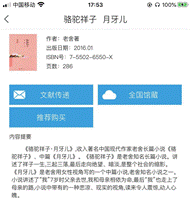
4、wifi传书
当手机与电脑连接同一wifi时,可将电脑中epub、txt、pdf、pdz、pdzx等格式的文件传输到手机中,也可将手机中已下载图书传输至电脑端